效果图

1、先新建文档,用多边形工具画一个等边八边形。颜色大小自定。

2、选中图形,点击菜单栏“效果”“扭曲和变换”“ 收缩和膨胀”,参考值15%。
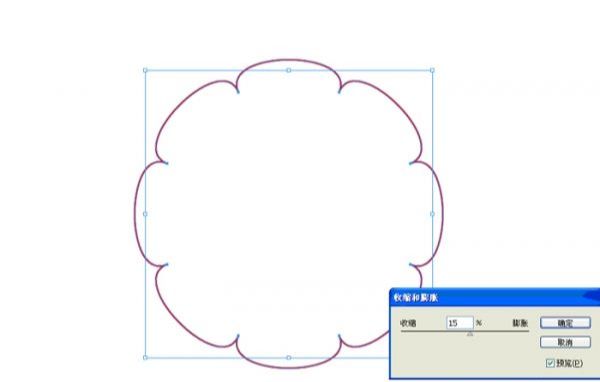
3、复制一个,再次应用“ 收缩和膨胀”,参考值-30%。
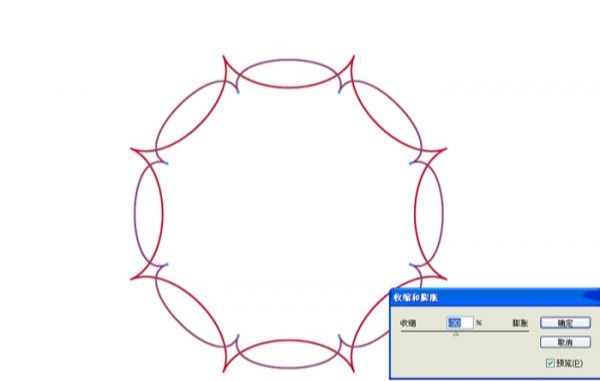
4、把刚才的图形旋转22.5度。
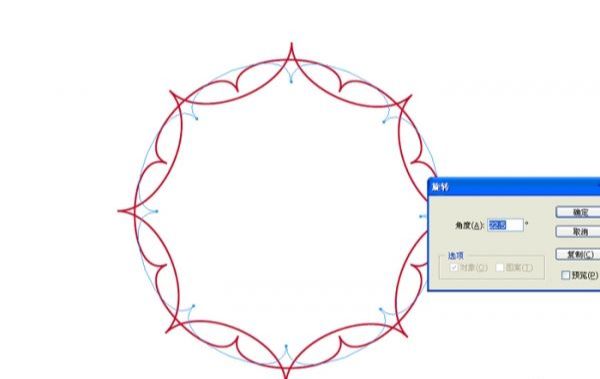
5、选中两个图形,合并路径-扩展。
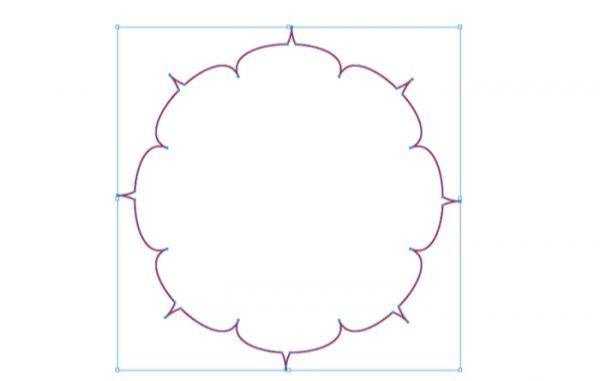
6、解决边角不圆滑。
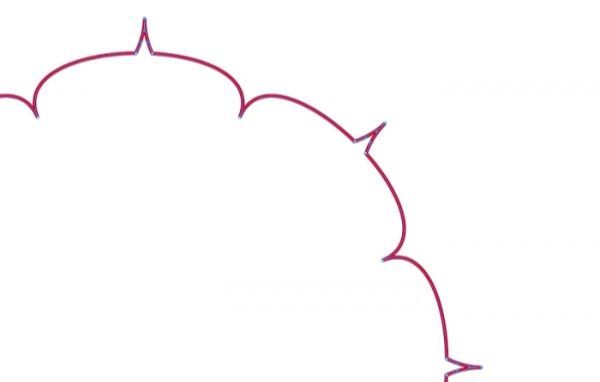
7、选中顶点附近两个锚点。

8、转化为平滑。
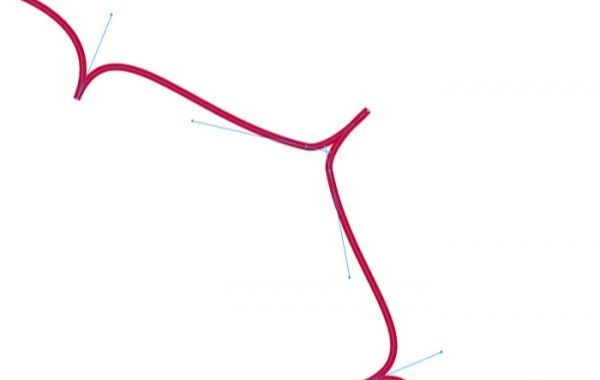
9、逐个处理完成,接下来处理多余部分。

10、画一个略小于图形的正圆。
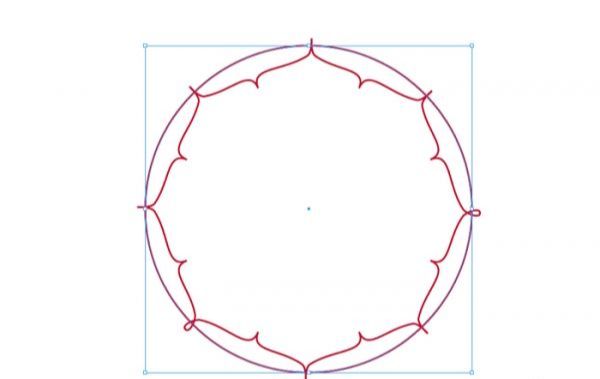
11、全部选中,在路径查找其中选相交-扩展。
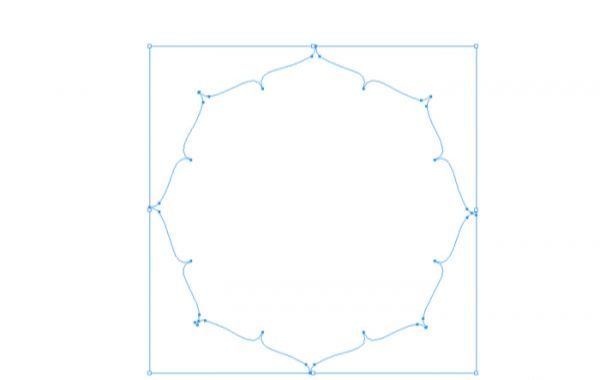
12、逐个删去多余锚点。
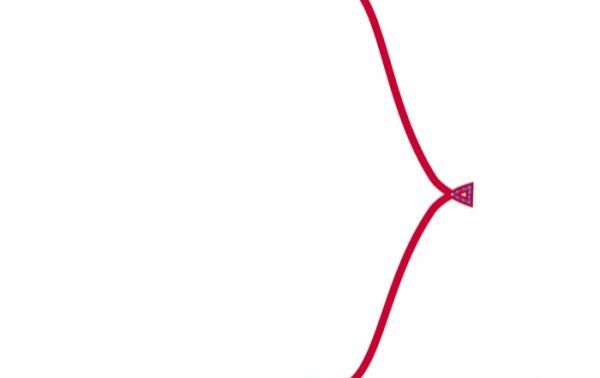

全部回复
